Google Play 可以說是一個音樂和播客流媒體平台。 它也是一個在線音樂儲物櫃,允許您從計算機硬盤上傳音樂文件。 Google Play 於 2011 年推出,旨在讓人們獲得更好的音樂體驗。 它有免費和付費帳戶。 付費帳戶比免費帳戶提供更好的服務。 使用付費帳戶,您可以訪問 YouTube Red 以獲取最新音樂。 Spotify 是 Google Play 最接近的競爭對手。 但 Google Play 的強大功能讓人們想要 出口 Spotify 播放列表到 Google Play.
坐下來放鬆一下,本文將為您提供可用於導出的最佳方法 Spotify 免費將音樂上傳到 Google Play。 本文的第二部分包含您需要了解的所有信息。 程序有點複雜,所以慢慢執行每個步驟。
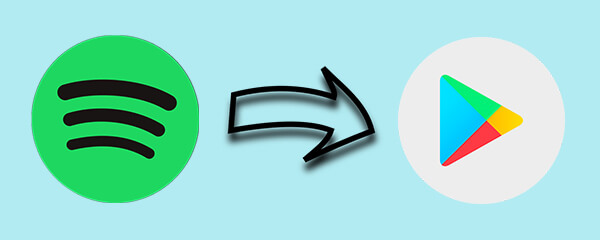
文章內容 第 1 部分。你能出口嗎 Spotify 播放列表到 Google Play?第 2 部分。如何導出 Spotify 播放列表到 Google Play?部分3。 結論
是的,您可以間接導出 Spotify 音樂到 Google Play。 您可以輕鬆更改流媒體音樂服務 Spotify 到 Google Play。 但從中傳輸音樂文件非常困難 Spotify 到 Google Play。 您需要第三方工具來幫助您下載 Spotify 然後將音樂導出到 Google Play。
Google Play 是一項在線音樂流媒體服務,可讓您訪問大多數最新的音樂文件。 它也是一個在線音樂儲物櫃,可讓您上傳最好的歌曲和播放列表。 就像 Spotify,Google Play也有免費和付費帳戶。 免費帳戶允許您保存最多 50,000 首歌曲。 付費帳戶是最好的選擇,因為它可以讓您免費訪問 YouTube Red。 您可以使用高級目錄來點播音樂。
總而言之,Google Play 提供了比 Spotify。 強迫 Spotify 用戶想辦法導出 Spotify 音樂到 Google Play。 在 Google Play 中開始創建新的播放列表是一件很煩人的事情。 本文的第二部分將告訴您如何導出 Spotify 音樂到 Google Play。
Google Play 提供最好的音樂流媒體服務,可以訪問最新的歌曲。 它允許您導出歌曲、播放列表和專輯。 但是,您只能上傳不受 DRM 保護的歌曲。 和所有 Spotify 音樂文件具有 DRM 保護,因此您無法將它們下載到硬盤上。 Spotify 高級帳戶允許您下載 Spotify 音樂,但它們被保存為緩存文件。 所以你不能將這些文件傳輸到超出 Spotify 應用程序。
這就是為什麼您需要一個第三方工具來幫助您下載 Spotify 音樂到您的硬盤上。 然後稍後導出 Spotify 音樂到 Google Play。 TuneSolo Spotify 音樂轉換器 是這項工作的最佳軟件。 它可以 刪除DRM保護 Spotify 音樂,然後將其轉換為您想要的任何格式,最後將其下載到您的硬盤上。
該應用程序將節省您的時間,因為它的下載和轉換速度高達 5 倍。 它將為您提供高質量的輸出文件,而不會降低質量。 音質將與原始文件相似 Spotify. 這個應用程序可以 轉換 Spotify 壓縮和未壓縮音頻格式的音樂 包括 MP3、WAV、FLAC 等。
該軟件用戶友好,因為您只需從 Spotify 到程序。 初學者和專家都會輕鬆使用該應用程序。 該軟件與 Windows 和 Mac 操作系統兼容,讓您靈活使用。 該軟件保留所有 ID3 標籤和元數據信息,使您可以輕鬆識別轉換後的歌曲。 該應用程序具有最好的輸出文件管理。 它允許您根據藝術家、持續時間和大小來排列文件。
步驟1。 下載該程序並將其安裝到您的計算機上。 然後啟動它。 同時也打開 Spotify 應用程序在你的電腦上
第2步。 拖放 Spotify 播放列表到程序。 您還可以選擇複製並粘貼 Spotify 音樂鏈接到節目。 給它幾秒鐘來加載音樂。

步驟#3。 程序加載後 Spotify 播放列表文件,然後是時候選擇您想要的輸出格式了。 建議您選擇 MP3 格式,因為它是與較小文件最兼容的格式。

步驟4。 最後,點擊“全部轉換”,程序將開始轉換 Spotify 播放列表。 轉換完成後,單擊“查看輸出文件”,您將找到所有轉換後的文件。 轉到下面的後續步驟以導出 Spotify 音樂到 Google Play。

步驟#5。 在網頁版上登錄您的 Google Play 帳戶。 然後點擊“音樂”,然後點擊“我的音樂”。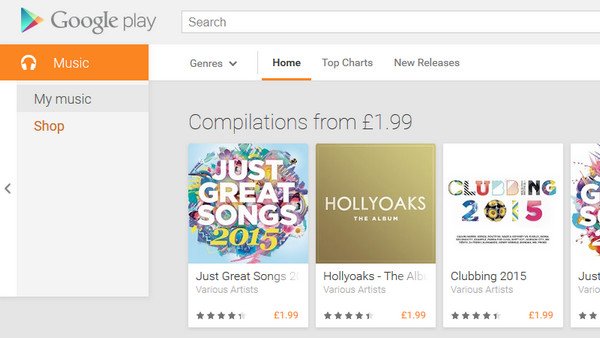
步驟#6。 單擊左上角的三條水平線,將出現一個菜單。 在此菜單上,單擊“立即收聽”,然後導航到底部並選擇“上傳音樂”。此時,如果您沒有音樂管理器,系統將要求您下載它。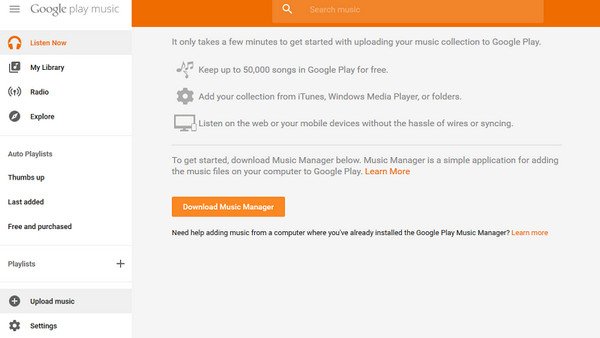
步驟#7。 使用您的 Google 帳戶登錄您的音樂管理器。 單擊“菜單”並選擇“上傳歌曲”。 然後選擇您保存轉換後的文件夾 Spotify 播放列表。 按照提示允許音樂管理器上傳 Spotify 播放列表。
是的,可以導出 Spotify 音樂到 Google Play,但過程有些複雜。 仔細按照上面第二部分中的步驟操作,很快您就會享受到 Spotify Google Play 上的播放列表。 只要您刪除 DRM 保護 Spotify 將音樂文件上傳到 Google Play 是一項簡單的任務。 TuneSolo Spotify 音樂轉換器是最好的工具。 它可以同時處理多個文件,而不會降低下載速度。 它有三個月免費試用和一次性購買。 購買後您可以放心獲得免費更新。
版權所有© Posh Import TuneSolo Software Inc. 保留所有權利。
發表評論
1.你的名字
2.您的電子郵件信箱
3.您的評論
提交